Nível : Médio
Existem vários métodos de correcção de cor, no entanto 1 muito usado é a correcção através da determinação de 3 pontos essenciais, o negro, o neutro e o branco, é esse metodo que vou mostrar aqui, este tutorial foi dividido em duas partes, na 1ª mostro como se "calibram" as ferramentas usadas e na 2ª , mostro como se usa isto na prática. Esta "calibragem" só é necessária 1 vez , depois serve para qualquer imagem que queiramos corrigir.
Abrimos uma imagem que queremos corrigir a cor, e acedemos á ferramenta de ajuste de CURVES, para isso podemos ir ao menu IMAGE»ADJUSTMENTS»CURVES.
Quando aparece a janela das CURVES, temos 3 pipetas, no canto inferior direito, que nos permitem definir os pontos, negro, branco e neutro. Antes de usarmos estas pipetas para corrigirmos as cores há algumas coisas que devemos fazer, como já referi , isto será feito apenas uma vez, ou seja nas próximas imagens a corrigir não teremos de fazer isto.
1º - Fazemos duplo clique na pipeta mais á esquerda, a que define os pontos mais negros, e quando aparece a caixa de cores colocamos os seguintes valores no RGB e clicamos em ok.
R: 20 G: 20 B: 20
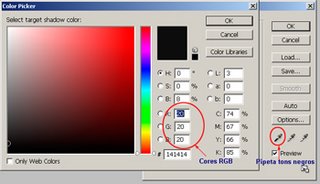
2º - Fazemos o mesmo para as pipetas a seguir, colocando os seguintes valores.
Tons Neutros
R: 133 G: 133 B: 133
R: 133 G: 133 B: 133
R: 244 G: 244 B: 244

Depois destes 3 ajustes que nos dão tons neutros em cada uma das nossas pipetas, podemos clicar em OK na janela das curves, aparece uma mensagem a perguntar se queremos gravar aquelas cores para servirem como cores por defeito, clicamos em sim.

A seguir a “calibrarmos” o ajuste das curvas, falta ajustar mais uma ferramenta, a do eyedropper, escolhemos essa ferramenta e na barra por baixo do menu temos uma opção “Sample Size” que diz respeito ao tamanho da área de onde será recolhida a cor de cada vez que clicamos com essa ferramenta na nossa imagem, por defeito esta ferramenta está definida como “point sample” o que faz com que a ferramenta identifique apenas 1 pixel quando clicamos na imagem, no entanto na maior parte das veze a cor que queremos é constituída por vários pixeis por isso a melhor opção será escolher a opção “3 by 3 Average”.

